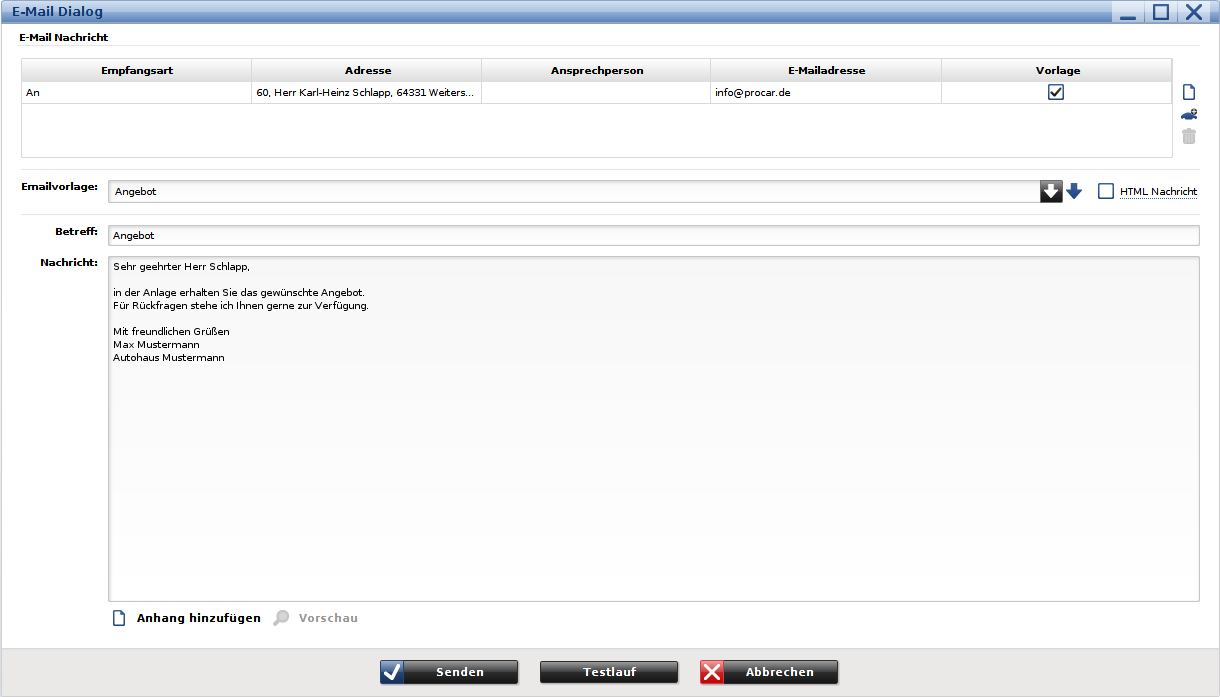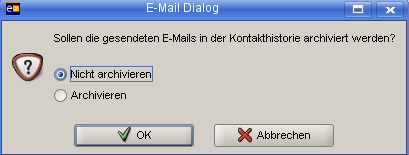Email-Versand
| Dokumentationsstand: 14.0 |
Email-Versand
Der Versand von E-Mails kann auf drei Unterschiedliche Arten vorgenommen werden:
- Aus der Adressmaske
- PDF-Versand aus der Druckvorschau
- Serien PDF-Versand aus der Druckvorschau
Hierbei kann jeweils ein Freitext eingegeben oder auf die Vorlagen zurückgegriffen werden. Möchten Sie eine HTML-Nachricht versenden, können Sie dies aktivieren und den gewünschten Quelltext einfügen und über den Vorschau-Button prüfen.
| Bitte beachten Sie |
|---|
| Um diese Funktion nutzen zu können, muss in den Mitarbeitereinstellungen ein Postausgangsserver (SMTP-Server) konfiguriert und die entsprechenden Berechtigungen vergeben werden. |
Empfängerliste
Hier wird die Email-Adresse des Empfängers hinterlegt. Standardmäßig wird die Adresse übernommen, aus der die Funktion aufgerufen wurde. Auf der rechten Seite der Empfängertabelle befinden sich drei Knöpfe mit denen sich weitere Empfänger hinzufügen, bzw entfernen lassen. Man unterscheidet hierbei zwischen einem „diversen Empfänger“ und einem Empfänger aus dem Adressstamm. Der „diverse Empfänger“ (oberer Knopf) bietet lediglich die Auswahl einer Empfangsart und die manuelle Eingabe einer E-Mailadresse. Der Empfänger aus dem Adressstamm bietet neben den zuvor genannten Möglichkeiten, die Auswahlmöglichkeit einer Ansprechperson, sowie das vorblenden der E-Mailadressen. Ausserdem können solche Empfänger auch als Vorlageadresse deklariert werden um mit deren Daten Textvorlagen mit Platzhaltern zu füllen.
Die Empfangsart kann pro Empfänger gesteuert werden.
An: Hier kann die Email-Adresse eines Empfängers hinterlegt werden, der diese Nachricht in Kopie erhalten soll.
CC: Hier kann die Email-Adresse eines Empfängers hinterlegt werden, der diese Nachricht in Kopie erhalten soll.
BCC: Hier kann die Email-Adresse eines Empfängers hinterlegt werden, der diese Nachricht in Kopie erhalten soll. Besonderheit hierbei ist, dass die anderen Empfänger dies nicht angezeigt bekommen (unsichtbarer Empfänger).
Betreff
Es ist allgemein üblich, dass man einer Nachricht auch einen Betreff zuordnet. Auf diesem Weg wird der Empfänger über den Inhalt der Email informiert.
Textvorlage
Hier können Sie eine angelegte Vorlage auswählen und mit dem Symbol ![]() in das Nachrichtenfeld übernehmen.
in das Nachrichtenfeld übernehmen.
Nachricht
Hier wird der Nachrichtentext verfasst.
Anhang hinzufügen
Hier können Sie der Email eine Anlage hinzufügen. Mit Anwahl der Funktion gelangen Sie in das Dokumentenarchiv, wo Sie das gewünschte Dokument auswählen oder hochladen können.
Senden
Hiermit wird die Nachricht versendet. Wenn Sie den Versand bestätigen, werden Sie nach der Archivierung gefragt.
Die Archivierung bewirkt, dass in der Kontakthistorie ein entsprechender Eintrag gesetzt wird.
Enthält die Email einen Anhang gibt es eine weitere Auswahlmöglichkeit 'Archivieren mit Dokumenten'. Wenn diese ausgewählt wird, wird zusätzlich zu den bereits bekannten Kontakteinträgen das erstellte Dokument im Dokumentenarchiv abgelegt. Dabei werden die eingestellten Werte aus den Mandanteneinstellungen berücksichtigt.
| Bitte beachten Sie |
|---|
| Bitte beachten Sie: Eine Archivierung kann nur stattfinden, wenn mindestens ein Empfänger aus dem Adressstamm zugeordnet wurde. Bestimmte Bereiche - z.B. der Rechnungsdruck - unterstützen eine Autoarchivierung. Um eine Doppelarchivierung zu vermeiden, steht die Auswahl 'Archivieren mit Dokumenten' in diesen Fällen nicht zur Verfügung. |
Testlauf
Wurde mindestens ein Empfänger , sowie ein Betreff und eine Nachricht eingegeben, kann die E-Mail versendet werden. Über den Knopf 'Testlauf' wird die E-Mail erst einmal an die eigene E-Mail-Adresse geschickt. Dies bietet die Möglichkeit die zu versendete E-Mail vorab noch einmal in seiner späteren Form zu begutachten und ggf. noch einmal zu ändern.
Abbrechen
Hier wird das Erstellen der Nachricht abgebrochen und Sie gelangen wieder in die Ausgangsmaske.